AE如何把圆形制作成锯齿形状圆形变成放射形状
来源:网络收集 点击: 时间:2024-04-28【导读】:
在AE中,怎么把一个圆形制作成锯齿效果;或是把圆形制作成放射形状?下面,我给大家演示下操作方法。工具/原料moreAE方法/步骤1/9分步阅读 2/9
2/9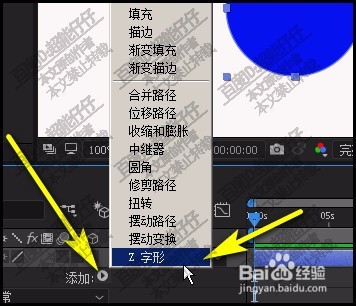 3/9
3/9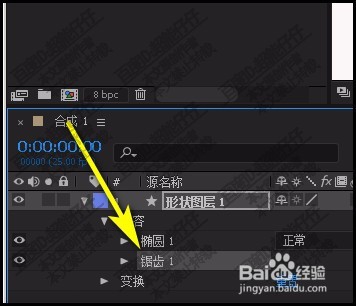 4/9
4/9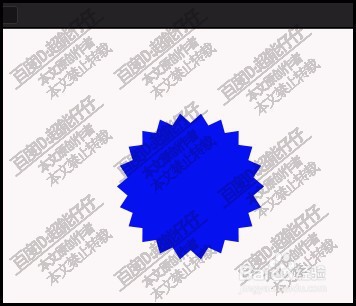 5/9
5/9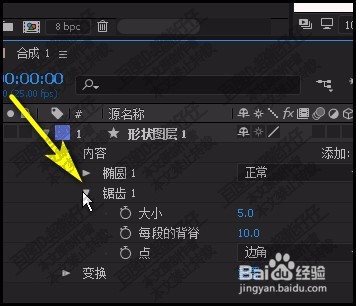 6/9
6/9
 7/9
7/9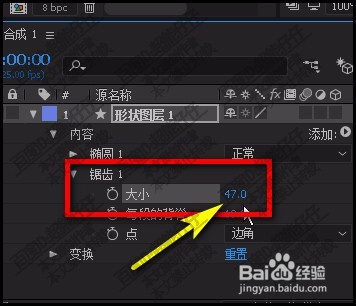 8/9
8/9 9/9
9/9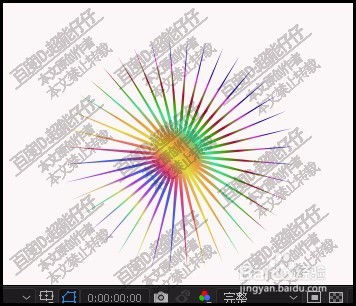 AE软件
AE软件
比如,我们画出一个蓝色圆形。
 2/9
2/9如图所示,点击添加按钮,再点:Z字形
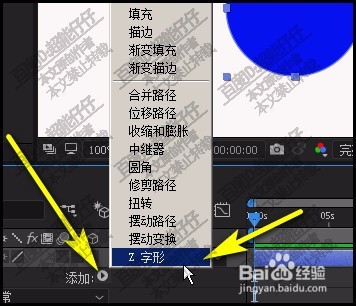 3/9
3/9那么,就添加了锯齿效果的选项;看图层面板中的属性选项即有锯齿这一项。
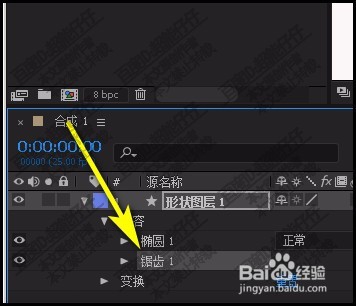 4/9
4/9再看合成窗口这里,已按默认的效果展示了锯齿效果。
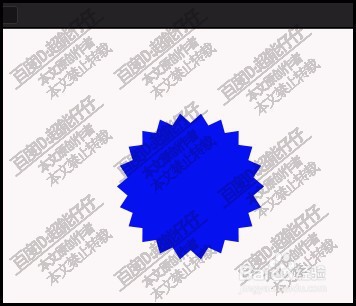 5/9
5/9当然,这效果是可以再次修改的。点开锯齿的三角按钮,把隐藏的各项展开。
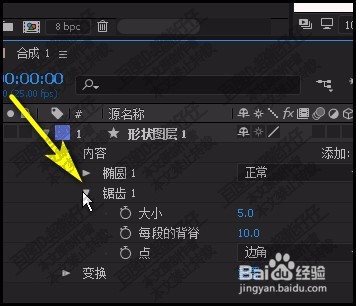 6/9
6/9比如,要增加锯齿的数量,那么,如图所示,在这里增加其参数。

 7/9
7/9比如,要制作成放射形状的,那么,我们要把大小的参数增大。
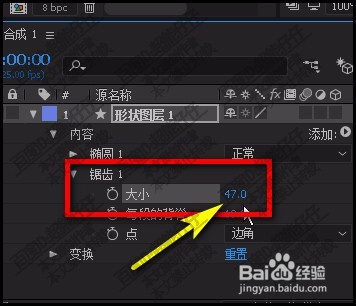 8/9
8/9再看合成窗口这里的形状,已有了放射效果。
 9/9
9/9也可以把形状颜色设置变渐变,那么,放射形状更好看了。
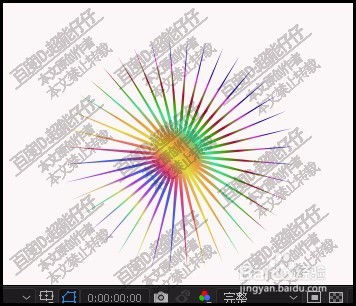 AE软件
AE软件 版权声明:
1、本文系转载,版权归原作者所有,旨在传递信息,不代表看本站的观点和立场。
2、本站仅提供信息发布平台,不承担相关法律责任。
3、若侵犯您的版权或隐私,请联系本站管理员删除。
4、文章链接:http://www.1haoku.cn/art_614716.html
上一篇:怎么画一篮子草莓
下一篇:魔兽世界8.3战士防护天赋加点推荐攻略
 订阅
订阅